- Autor Jason Gerald [email protected].
- Public 2024-01-19 22:12.
- Zadnja promjena 2025-01-23 12:19.
Ovaj wikiHow vas uči kako koristiti Tumblr na računalu ili mobilnoj platformi. Tumblr je platforma društvenih medija koja podržava i isporučuje tekstualne i slikovne kreativne postove, interakcije u zajednici i općenito zabavu.
Korak
1. dio od 4: Stvaranje računa
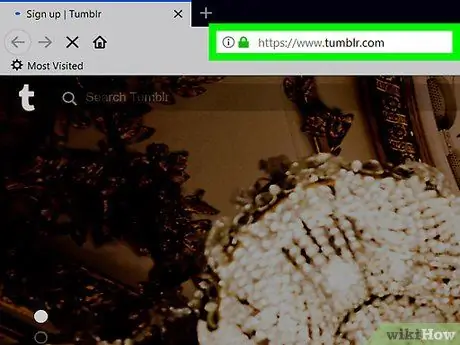
Korak 1. Otvorite Tumblr
Posjetite https://www.tumblr.com/ u web pregledniku da biste otvorili web stranicu Tumblr.
- Na mobilnom uređaju dodirnite ikonu aplikacije Tumblr koja izgleda kao bijelo "t" na tamnoplavoj podlozi.
- Ako niste preuzeli aplikaciju Tumblr na svoj uređaj, možete je preuzeti za iPhone i Android platforme.
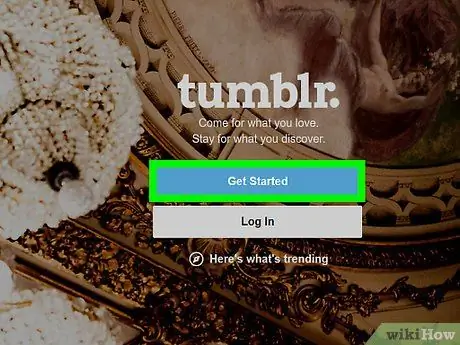
Korak 2. Odaberite Početak
Ova se veza nalazi na sredini stranice.
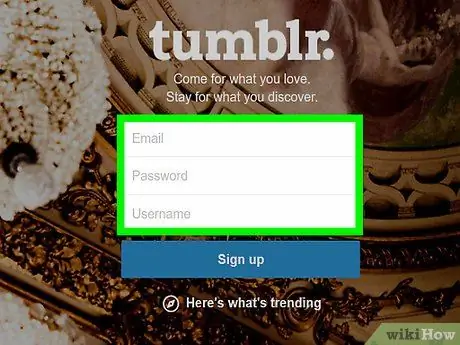
Korak 3. Unesite podatke o računu
Ispunite sljedeća polja:
- “ e-mail ” - Unesite adresu e -pošte koju želite koristiti. Morat ćete kasnije potvrditi svoju e -adresu pa provjerite je li adresa e -pošte koju unesete dostupna.
- “ lozinka ” - Unesite lozinku za račun koji želite koristiti.
-
“ Korisničko ime ” - Unesite željeno korisničko ime. Ovo ime predstavlja vaš račun i vidljivo je drugima.
Na web mjestu za stolna računala Tumblr može stvoriti popis korisničkih imena koje možete birati
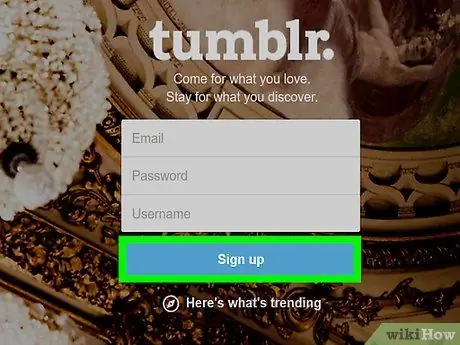
Korak 4. Pritisnite Prijava
Nalazi se pri dnu stranice.
U mobilnoj aplikaciji dodirnite “ Sljedeći ”U gornjem desnom kutu zaslona.
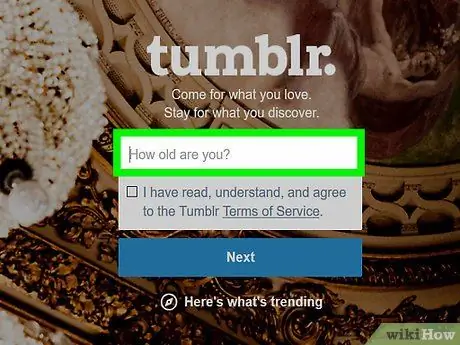
Korak 5. Unesite svoju dob
Upišite svoju dob u tekstualno polje na sredini stranice.
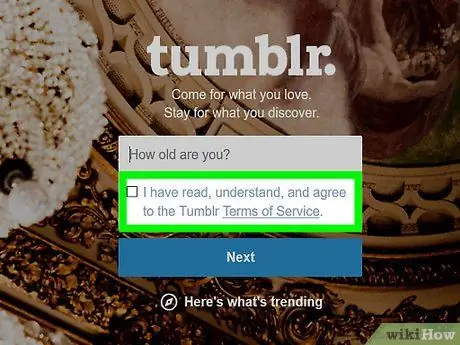
Korak 6. Označite okvir "Pročitao sam …"
Potpisivanjem ovoga pristajete na uvjete korištenja i pravila zajednice koje je postavio Tumblr.
Za korisnike mobilnih aplikacija preskočite ovaj korak
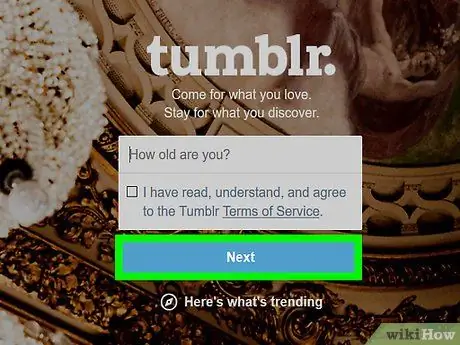
Korak 7. Pritisnite Dalje
To je ispod potvrdnog okvira "Pročitao sam …".
Na mobilnom uređaju dodirnite “ Sljedeći ”U gornjem desnom kutu zaslona.
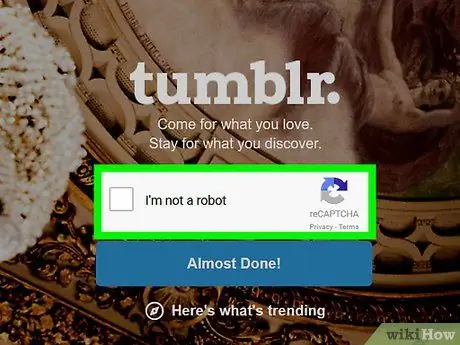
Korak 8. Dovršite provjeru neželjene pošte
Kliknite potvrdni okvir "Nisam robot", a zatim slijedite upute na zaslonu. Obično morate izabrati neki određeni sadržaj ili objekt (npr. Automobil) iz niza povezanih slika. Nakon što dovršite ovaj korak, automatski ćete biti preusmjereni na sljedeći korak.
Za korisnike mobilnih aplikacija preskočite ovaj korak
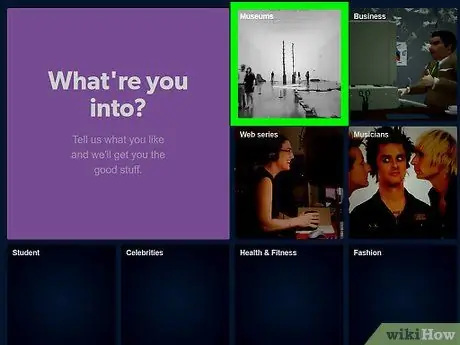
Korak 9. Odaberite polje koje vas zanima
Kliknite ili dodirnite (barem) pet kategorija sadržaja koje želite vidjeti na svojoj Tumblr stranici, a zatim kliknite ili dodirnite “ Sljedeći ”U gornjem desnom kutu stranice ili zaslona.
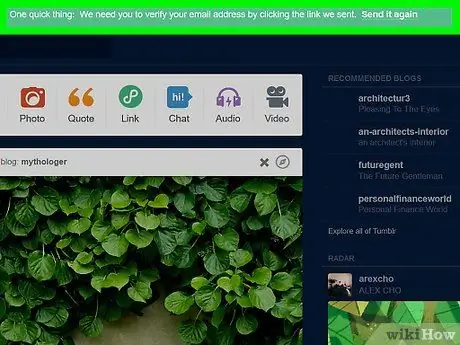
Korak 10. Provjerite e -adresu
Posljednji korak u procesu stvaranja Tumblr računa je provjera vaše adrese e -pošte. Učiniti tako:
- Otvorite pristiglu poštu adrese e -pošte registrirane za vaš Tumblr račun.
- Odaberite poruku s naslovom "Potvrdite svoju adresu e -pošte" s Tumblra.
-
Gumb za odabir Ovo sam ja!
”Prikazuje se u glavnom dijelu poruke.
- Označite okvir "Nisam robot", dovršite još jednu provjeru neželjene pošte, kliknite " Potvrditi email i kliknite " ili preskočite na svoju nadzornu ploču ”(Samo za web stranice za stolna računala).
2. dio od 4: Interakcija s postovima
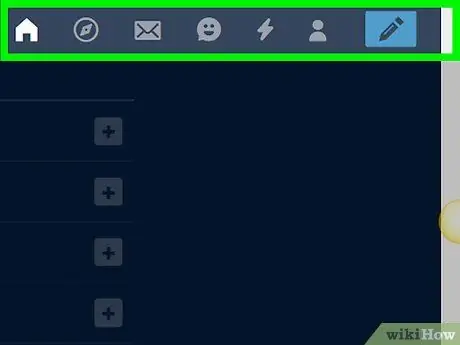
Korak 1. Pregledajte Tumblr nadzornu ploču ili početnu stranicu
Možete pritisnuti gumb "Početna" u obliku doma na stranici Tumblr (ili pri dnu zaslona za mobilnu aplikaciju), kad god se želite vratiti na nadzornu ploču. Na ovoj stranici možete vidjeti sav sadržaj sa svog bloga i blogova koje pratite.
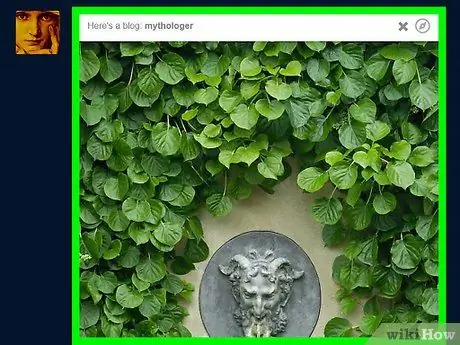
Korak 2. Pronađite post na koji želite odgovoriti
Pomičite se po nadzornoj ploči sve dok ne pronađete post koji vam se sviđa, ponovni blog ili poruku.
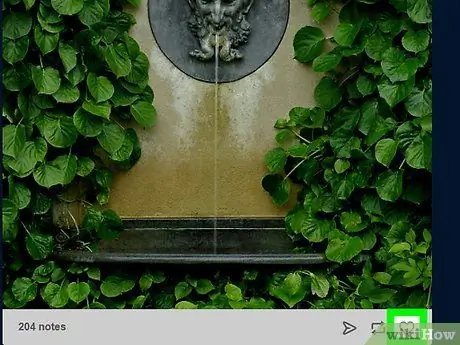
Korak 3. Lajkajte postove Tumblra
Ako vam se sviđa nečiji sadržaj, možete kliknuti ili dodirnuti ikonu srca ispod objave da vam se sviđa. Post će također biti dodan u odjeljak "Sviđa mi se" pa ga možete ponovno posjetiti ako želite.
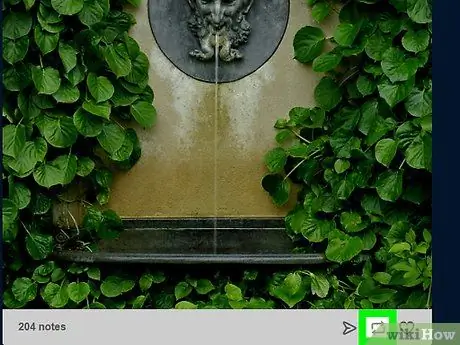
Korak 4. Ponovno podijelite post (reblog)
Da biste dodali post na svoj blog, kliknite ili dodirnite ikonu strelice koja čini pravokutnik ispod posta (lijevo od gumba "Sviđa mi se"), a zatim kliknite " Reblog ”(Desktop) ili dodirnite„ Post ”.
Možete dodati komentare postovima prije nego što ih ponovo postavite na blog. Da biste dodali komentar, kliknite ili dodirnite tekstualno polje ispod posta, a zatim dodajte komentar
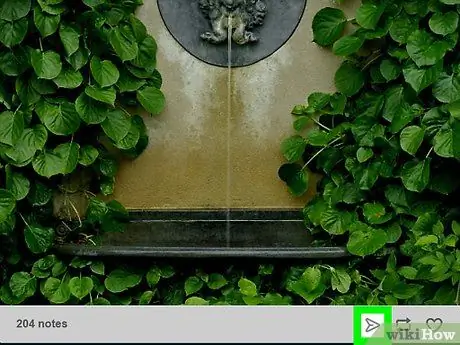
Korak 5. Pošaljite sadržaj izravnom porukom
Post možete proslijediti drugom korisniku klikom na ikonu papirnatog zrakoplova ispod objave, unosom korisnikovog imena primatelja u tekstualno polje pri vrhu prozora za poruku i ponovnim klikom na ikonu papirnatog zrakoplova.
Baš kao i kad želite ponovno podijeliti post, poruci možete dodati komentar klikom na tekstualno polje ispod posta i unosom teksta prije slanja
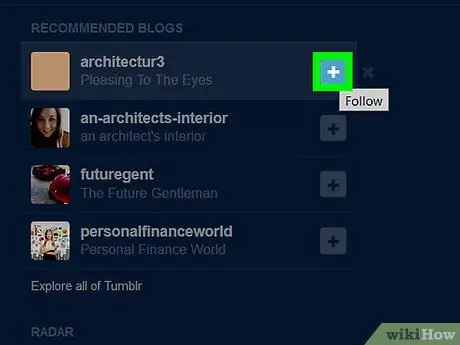
Korak 6. Slijedite račun autora oglasa
Kliknite fotografiju profila korisnika koji je objavio post, a zatim odaberite “ slijediti ”Da biste ga dodali na sljedeći popis („ Praćenje”). Sadržaj korisnika koje pošaljete bit će prikazan na nadzornoj ploči.
Ako želite pratiti određenog korisnika, možete ga potražiti tako da kliknete tekstualno polje pri vrhu nadzorne ploče (ili dodirnete ikonu povećala na mobilnoj aplikaciji) i unesete ime korisnika. Nakon toga odaberite odgovarajući naziv s padajućeg izbornika i kliknite “ slijediti ”.
3. dio od 4: Pregled prenesenog sadržaja
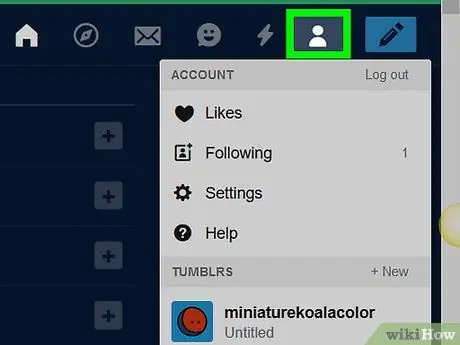
Korak 1. Otvorite izbornik profila
Kliknite ili dodirnite ikonu siluete čovjeka u gornjem desnom kutu stranice (radna površina) ili donjem desnom kutu zaslona (mobilna aplikacija). Na web mjestu za radnu površinu, padajući izbornik pojavit će se nakon što kliknete ikonu siluete.
Na mobilnoj aplikaciji bit ćete preusmjereni na odjeljak "POSTS" na stranici profila
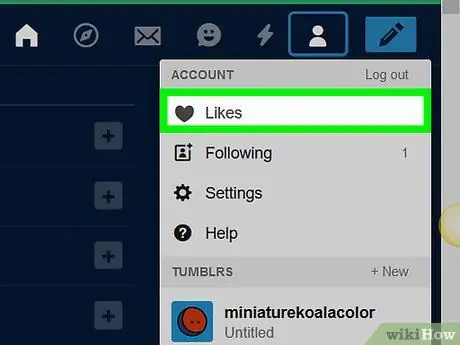
Korak 2. Odaberite Sviđanja
Nalazi se pri vrhu padajućeg izbornika (stolno računalo) ili ispod naslova bloga (mobilna aplikacija).
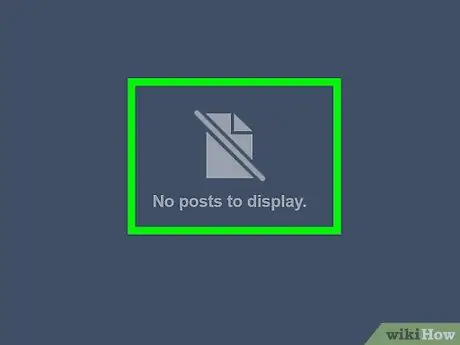
Korak 3. Pregledajte postove koji vam se sviđaju
Ako vam se određeni post svidio, bit će prikazan na ovoj stranici.
Post koji vam se sviđa možete izbrisati dodirom na ikonu srca koja se prikazuje iznad posta
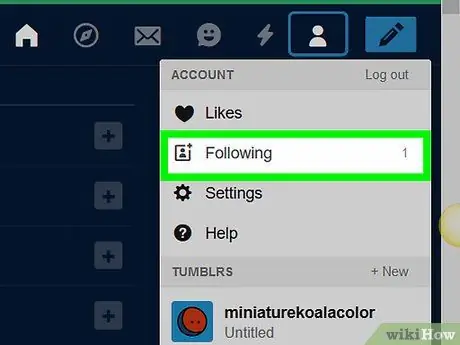
Korak 4. Pregledajte korisnike koje pratite
Ponovno otvorite izbornik profila i odaberite " Slijedeći " Na ovoj stranici možete vidjeti popis praćenih korisnika.
U mobilnoj aplikaciji samo dodirnite opciju “ SLJEDEĆE "koja se nalazi pored kartice" LIKES ”.
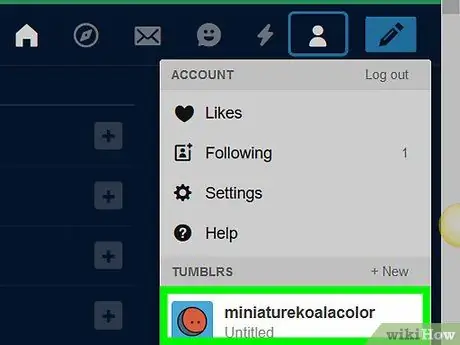
Korak 5. Posjetite odjeljak "Postovi" na svojoj stranici profila
Idite na izbornik profila i kliknite svoje korisničko ime na padajućem izborniku.
U mobilnoj aplikaciji dodirnite vezu “ OBJAVE ”Koji se nalazi na lijevoj strani stranice.
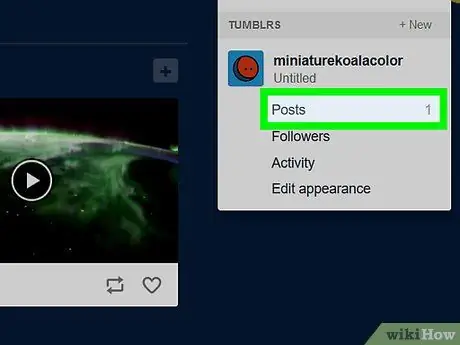
Korak 6. Pregledajte sadržaj koji ste prenijeli
Na ovoj stranici bit će prikazan sav sadržaj koji ste stvorili. Ako još niste napisali nijedan post, ova stranica će biti prazna.
4. dio od 4: Pravljenje postova
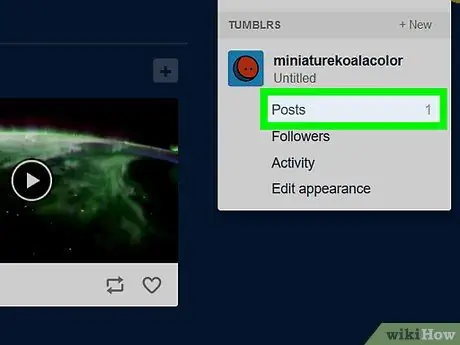
Korak 1. Provjerite jeste li već na stranici "Postovi"
Ovdje možete stvoriti post ili ga stvoriti s nadzorne ploče.
Tehnički, također možete stvoriti postove s više stranica na Tumblru
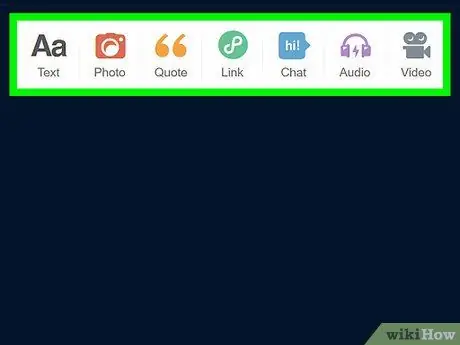
Korak 2. Odredite vrstu posta
Na web mjestu za stolna računala pri vrhu stranice možete vidjeti sedam mogućnosti objava (označenih drugom bojom). U mobilnoj aplikaciji najprije morate dodirnuti ikonu olovke pri dnu stranice. Sedam vrsta pošiljaka su:
- “ Tekst ” - samo slanje teksta.
- “ Fotografija ” - Slanje fotografija (i eventualno teksta).
- “ Citati ” - Podnošenje citata i njihovi izvori.
- “ Veza ” - Postovi oblikovani s određenom vezom (npr.“Www.google.com”) koji se mogu otvoriti za pristup drugim web mjestima.
- “ razgovor ” - Postovi u formatu za razgovor koji uključuje dvije ili više osoba.
- “ Audio ” - Podnesci u obliku audio zapisa (npr. Glazbe ili podcasta).
- “ Videozapisi ” - Video podnošenje.
- “ GIF ”(Dostupno samo na mobilnoj aplikaciji) - Dinamičko slanje fotografija (animacija).
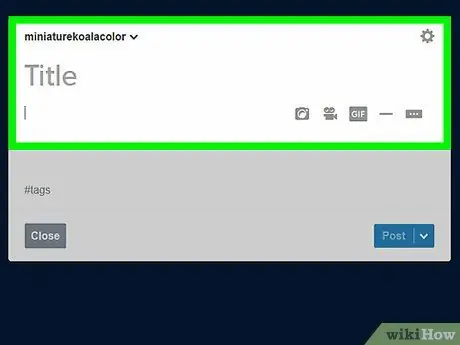
Korak 3. Kreirajte svoj post
Postupak izrade razlikovat će se ovisno o vrsti posta koji ste odabrali:
- “ Tekst ” - Unesite naslov u polje“Naslov”, a zatim upišite tekst posta u polje“Vaš tekst ovdje”.
- “ Fotografija ” - Odaberite opciju prijenosa fotografije, odaberite fotografiju i unesite opis (izborno). U mobilnoj aplikaciji aplikaciji morate omogućiti pristup kameri i galeriji fotografija.
- “ Citati ” - Unesite citat u stupac“Ponuda”, a zatim unesite izvor citata u polje“Izvor”.
- “ Veza ” - Unesite naslov veze (samo u mobilnim aplikacijama), navedite web adresu veze i dodajte opis (izborno i samo u mobilnim aplikacijama).
- “ razgovor ” - Upišite ime primatelja iza kojeg slijedi dvotočka (npr.“Majka:”), uđite u dijalog, stvorite novi redak i ponovite isti postupak.
- “ Audio ” - Unesite naziv pjesme ili audioisječka, odaberite audio datoteku i dodajte opis (izborno).
- “ Videozapisi ” - Odaberite opciju prijenosa videozapisa, odaberite videozapis, kliknite prekidač“Ovo je moje izvorno djelo”(samo na web stranicama za stolna računala) i dodajte naslov (izborno).
- “ GIF ”(Samo na mobilnoj aplikaciji) - Odaberite videozapis koji želite pretvoriti u animirani GIF, dodirnite gumb“ Sljedeći ”, Dodaj tekst, dodirni gumb“ Sljedeći, i ponovno dodirnite gumb Sljedeći ”.

Korak 4. Prenesite svoj sadržaj
Kliknite ili dodirnite gumb "Objavi" u donjem ili gornjem desnom kutu posta da biste ga dodali na blog. Vaši će se postovi također prikazivati na vašoj osobnoj nadzornoj ploči i nadzornoj ploči sljedbenika.
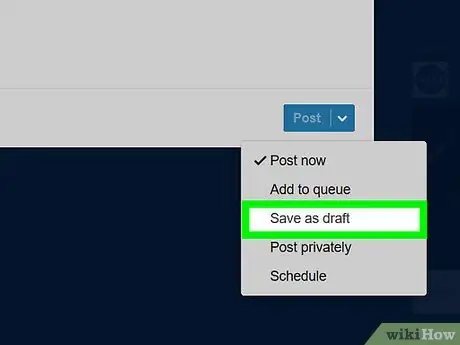
Korak 5. Spremite post kao skicu
Podneske nacrta možete spremiti za kasnije dovršavanje u odjeljku "Nacrti" svog profila. Ne birajte gumb " Post ”, Ako želite spremiti skicu, ali slijedite ove korake:
-
Desktop - Pritisnite gumb
koji je pored Post ", izaberi" Spremi kao skicu i kliknite " Spremiti nacrt ”U donjem desnom kutu posta. Nacrte možete pronaći i na web stranici Tumblr na radnoj površini klikom na “ Nacrti ”Na stranici„ Postovi”.
- Mobilna aplikacija - Dodirnite ikonu zupčanika u gornjem desnom kutu posta, dodirnite “ Spremi kao skicu ”Na padajućem izborniku i odaberite„ Spremi kao skicu ”U gornjem desnom kutu zaslona. Skice postova u mobilnoj aplikaciji možete pronaći tako da dodirnete ikonu zupčanika u gornjem desnom kutu stranice "Postovi" i odaberete " Nacrti ”.
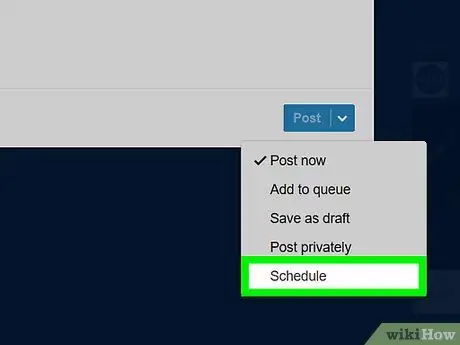
Korak 6. Zakažite prijenos posta
Pomoću ove značajke možete prenositi sadržaj kada ne pristupate svom Tumblr računu. Za postavljanje značajki:
-
Desktop - Pritisnite gumb
koji se nalazi pored " Post ", kliknite" Raspored ”, Unesite željeno vrijeme i kliknite“ Raspored ”.
- Mobilna aplikacija - Dodirnite ikonu zupčanika pri vrhu posta, dodirnite “ Raspored ”, Odaberite vrijeme i dodirnite“ Raspored ”.
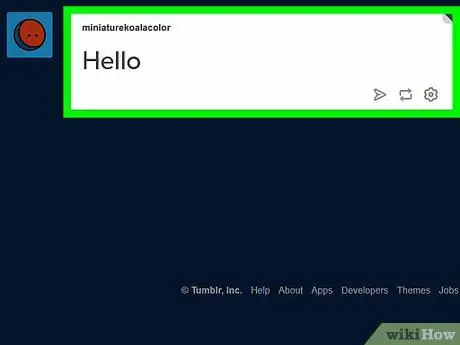
Korak 7. Pregledajte post koji ste prenijeli
Vratite se u odjeljak "Postovi" da vidite sve postove koje ste napisali i prenijeli.
Post na ovoj stranici možete izbrisati odabirom ikone zupčanika (ili kante za smeće) ispod posta i klikom na “ Izbrisati 'kada se to od vas zatraži.
Savjeti
- Nakon što stvorite Tumblr račun, možete promijeniti temu ili dodati stranice na svoj blog kako biste dodatno izmijenili izgled svog bloga.
- Označavanje postova jednostavan je način da korisnicima koji vas ne prate vide vaš preneseni sadržaj.






